Har du noen gang gledet deg til å laste ned Snapchat på iPhone, bare for å bli møtt med en feilmelding som hindrer deg i å fullføre prosessen?
Det kan være utrolig frustrerende å støte på dette problemet, spesielt når du bare vil begynne å snappe med vennene dine. Heldigvis har vi noen av de enkleste og mest pålitelige løsningene på dette problemet.
Det kan være flere grunner til at Snapchat ikke kan lastes ned på iPhone, for eksempel mangel på lagringsplass, inkompatibel programvare eller problemer med nettverkstilkoblingen.
Men slapp av – vi guider deg gjennom hver enkelt løsning trinn for trinn, slik at du enkelt kan implementere dem og fortsette å snappe.
I tillegg til løsningene gir vi deg noen nyttige tips og triks for å unngå at problemet oppstår igjen. Så uansett om du er en erfaren Snapchat-bruker eller nettopp har begynt, kan du lese videre for å finne ut hvordan du løser problemet med at Snapchat ikke lastes ned på iPhone én gang for alle.
Her er noen vanlige årsaker til at Snapchat ikke lastes ned på iPhone, oppsummert i tabellform:
| Mulige årsaker Beskrivelse | |
|---|---|
| Utilstrekkelig lagringsplass | Snapchat krever en viss mengde ledig lagringsplass for å kunne lastes ned og installeres. Hvis iPhone ikke har nok lagringsplass, vil ikke Snapchat lastes ned. |
| Langsom eller ustabil internettforbindelse | Snapchat er en stor app, og hvis du har en treg eller ustabil internettforbindelse, kan nedlastingen mislykkes eller ta lang tid. |
| Problemer med programvarekompatibilitet | Snapchat er kanskje ikke kompatibel med den gjeldende programvareversjonen av iPhone. Sørg for at din iPhone har den nyeste iOS-versjonen. |
| Problemer i App Store | Hvis det er et problem med App Store, for eksempel et midlertidig strømbrudd, kan det hende at Snapchat ikke lastes ned. |
| Problemer med Apple ID-godkjenning | Hvis det er problemer med Apple-ID-en eller autentiseringen, kan det hende at du ikke kan laste ned apper fra App Store. |
| Problemer med Snapchat-serveren | Noen ganger kan Snapchats servere være nede eller ha problemer, noe som kan hindre nedlasting av appen. |
Årsaker til at Snapchat ikke lastes ned på iPhone
Det er flere grunner til at Snapchat ikke lastes ned på iPhone. Men følgende er noen av de vanligste og mest forekommende problemene:
Utilstrekkelig lagringsplass på iPhone:
En av de vanligste årsakene til at Snapchat ikke kan lastes ned på en iPhone, er utilstrekkelig lagringsplass. Dette kan skje hvis iPhones interne lagringsplass er full, og det ikke er nok plass til å laste ned og installere nye apper.
For å løse dette problemet bør brukeren prøve å frigjøre lagringsplass på iPhone ved å slette ubrukte apper, bilder, videoer og andre store filer.
Inkompatibel iPhone-programvare:
Snapchat krever at visse programvarespesifikasjoner er installert på iPhone for å fungere korrekt. Hvis iPhone-programvaren ikke er kompatibel med den gjeldende versjonen av Snapchat, kan det hende at appen ikke lastes ned eller fungerer som den skal.
I så fall bør brukeren se etter programvareoppdateringer på sin iPhone og sørge for at enheten kjører den nyeste versjonen av iOS.


Inkompatibel iPhone-programvare kan føre til at Snapchat-applikasjonen ikke lastes ned.
Problemer med Snapchat-serveren:
Snapchats servere kan av og til gå ned eller få problemer, noe som kan føre til at appen ikke lastes ned på iPhone. Brukere kan sjekke statusen til Snapchats servere ved å gå inn på deres offisielle Twitter-konto eller statusside. Hvis serverne er nede, må brukerne vente til de er oppe og går igjen.
Problemer med nettverkstilkoblingen:
En annen grunn til at Snapchat ikke kan lastes ned på en iPhone, er problemer med nettverkstilkoblingen. Hvis iPhone ikke er koblet til et stabilt Wi-Fi- eller mobildatanettverk, kan det hende at appen ikke lastes ned eller at nedlastingen tar lang tid. I så fall bør brukeren prøve å koble til et annet nettverk eller tilbakestille nettverksinnstillingene.
En trinnvis veiledning for implementering av løsningene
Her følger en trinnvis veiledning for å løse problemet med at Snapchat ikke lastes ned:
Tømme lagringsplass
Hvis Snapchat ikke lastes ned på en iPhone på grunn av for lite lagringsplass, kan du gå frem på følgende måte for å frigjøre plass:
Identifisere bruk av lagringsplass:
For å begynne å frigjøre lagringsplass på en iPhone bør brukeren først sjekke hvor mye plass som brukes. Dette kan gjøres ved å gå til delen «iPhone-lagring» i enhetens innstillinger.
Her finner du en oversikt over hvor mye lagringsplass som brukes på enheten, og en oversikt over hvilke apper og filer som tar opp mest plass.
Fjerne unødvendige apper og filer:
Når brukeren har identifisert hvilke apper og filer som tar opp mest plass, bør han/hun fjerne alle unødvendige apper, bilder, videoer og andre store filer. Dette kan gjøres ved å trykke på appen eller filen og velge «Slett», eller ved å gå til iPhone-lagring og velge «Avlast app» eller «Slett app» ved siden av appen.
Du kan også frigjøre lagringsplass på iPhone ved å tømme hurtigbufferen og slette gamle meldinger eller e-poster. Det kan også være lurt å sikkerhetskopiere viktige filer og bilder til en ekstern lagringsenhet eller en skybasert tjeneste med jevne mellomrom, slik at du unngår å miste dem hvis enheten svikter eller slettes ved et uhell.
I tillegg kan du prøve følgende tips for å løse problemet:
Oppdatering av iPhone-programvaren
Hvis Snapchat ikke lastes ned på en iPhone på grunn av inkompatibel programvare, kan du gå frem på følgende måte for å oppdatere iPhone-programvaren:
Se etter oppdateringer:
Først bør brukeren sjekke om det finnes tilgjengelige programvareoppdateringer for iPhone. Dette kan gjøres ved å gå til Programvareoppdatering. Hvis en oppdatering er tilgjengelig, vil brukeren bli bedt om å laste ned og installere den nyeste programvareversjonen.
Laste ned og installere oppdateringer:
Hvis en oppdatering for iPhone er tilgjengelig, anbefales det at brukeren laster ned og installerer den ved å følge instruksjonene på skjermen. Under oppdateringsprosessen anbefales det å koble iPhone til et stabilt Wi-Fi-nettverk og sørge for at den lades for å unngå at batteriet tappes, siden prosessen kan ta litt tid.
Etter at oppdateringen er fullført, kan brukeren prøve å laste ned Snapchat på nytt for å sjekke om problemet er løst.
Det er imidlertid verdt å merke seg at noen eldre iPhone-modeller kanskje ikke støtter de nyeste programvareversjonene. Hvis Snapchat ikke lastes ned selv etter at programvaren er oppdatert, kan det hende at brukeren må vurdere å oppgradere til en nyere iPhone-modell som støtter de nyeste oppdateringene.
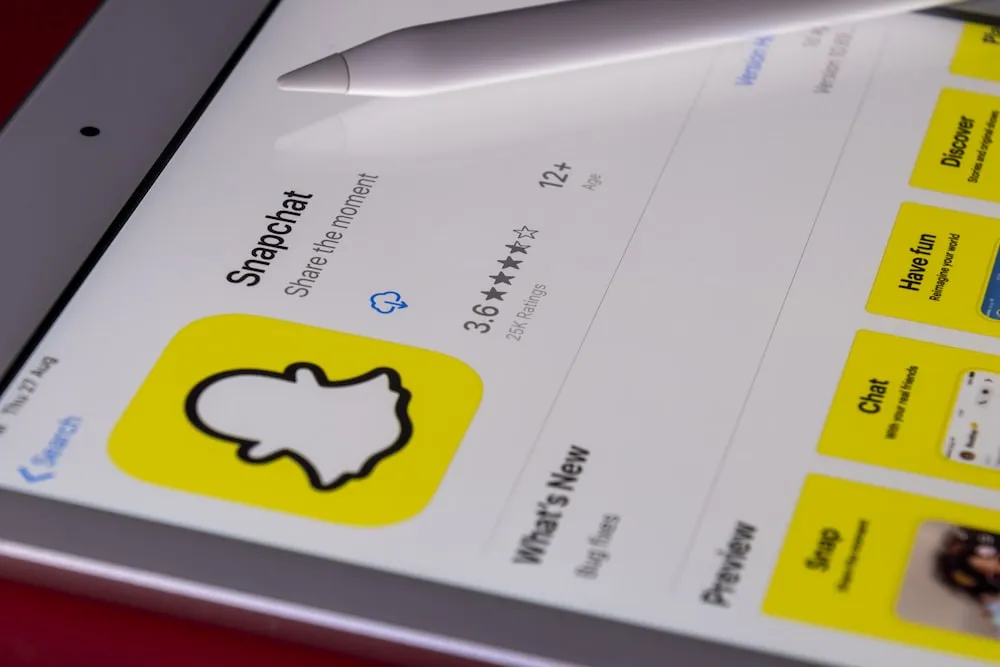
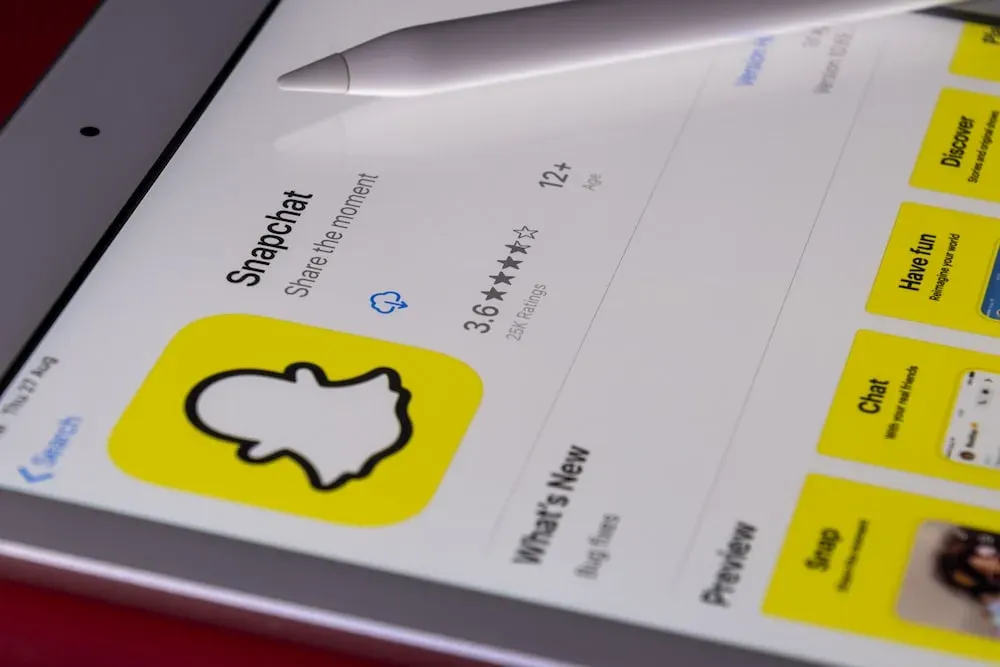
Gå til App Store, og last ned applikasjonen.
Sjekke Snapchat-serverens status
Hvis Snapchat ikke lar seg laste ned og du mistenker at det kan skyldes problemer med Snapchat-serverne, finnes det to hovedmetoder for å sjekke serverstatusen:
Bruke tredjepartsnettsteder som overvåker serverstatus:
Som nevnt tidligere kan ulike tredjepartsnettsteder gi sanntidsoppdateringer om statusen til Snapchat-serverne. Du kan besøke nettsteder som Downdetector, Is It Down Right Now og Outage Report for å sjekke om det er problemer med Snapchat-serverne.
Disse nettstedene samler inn data fra ulike kilder, inkludert brukerrapporter, for å finne ut om det er omfattende problemer med Snapchat-serverne.
Kontakt Snapchats kundestøtte:
Hvis du har sjekket serverstatusen ved hjelp av tredjeparts nettsteder og ikke ser noen problemer, kan du kontakte Snapchat support direkte for å spørre om problemet. Du kan gjøre dette ved å gå til Snapchats supportside og fylle ut et skjema for supportforespørsel. Snapchats supportteam vil gjennomgå forespørselen din og gi deg veiledning om hvordan du løser problemet.
Tilbakestille nettverksinnstillinger
Følg trinnene nedenfor for å tilbakestille nettverksinnstillingene:
- Åpne appen «Innstillinger» på iPhone.
- Bla nedover og trykk på «Generelt».
- Bla nedover igjen og trykk på «Tilbakestill».
- Velg «Tilbakestill nettverksinnstillinger» fra listen over alternativer.
- Skriv inn enhetens passord hvis du blir bedt om å bekrefte tilbakestillingen.
- Trykk til slutt på «Tilbakestill nettverksinnstillinger» igjen for å bekrefte og vent til iPhone starter på nytt.
Avinstallere og installere Snapchat på nytt
Her er fremgangsmåten for å avinstallere og installere Snapchat på en iPhone:
- Finn Snapchat-appen på startskjermen på iPhone.
- Trykk og hold inne Snapchat-ikonet til det begynner å riste.
- Trykk på «X»-ikonet i Snapchat-appen for å avinstallere den fra iPhone.
- Søk etter «Snapchat.» i appbutikken på iPhone.
- Trykk på «Get» eller skyenedlastingsikonet for å installere Snapchat på iPhone på nytt.
- Vent til appen er ferdig nedlastet og installert.
- Åpne Snapchat og prøv å logge inn for å se om problemet er løst.
Kontakt Snapchats kundestøtte
Slik går du frem for å kontakte Snapchats kundestøtte hvis Snapchat ikke lar seg laste ned:
- Gå til Snapchats nettsted for kundestøtte.
- Rull ned til bunnen av siden og klikk på «Kontakt oss».
- Velg problemet du opplever med Snapchat fra listen over alternativer, eller søk etter problemet ved hjelp av søkefeltet.
- Følg instruksjonene for å gi mer informasjon om problemet du opplever.
- Hvis du ikke kan laste ned Snapchat etter å ha fulgt feilsøkingstrinnene fra Snapchat-brukerstøtten, kan de be om ytterligere informasjon eller foreslå ytterligere feilsøkingstrinn.
- Snapchat-støtte vil svare på henvendelsen din så snart som mulig.
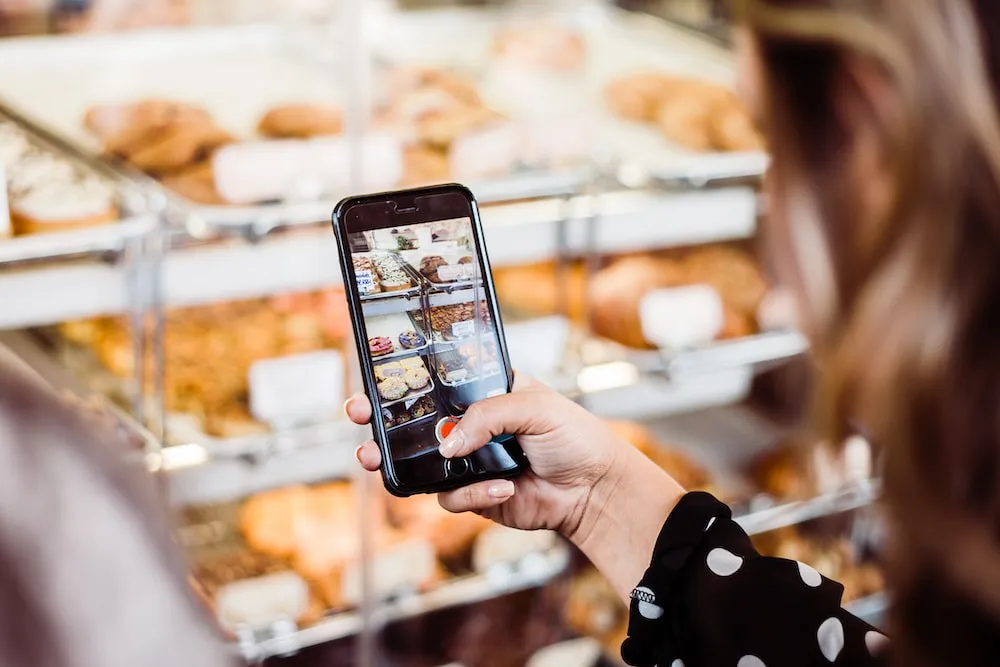
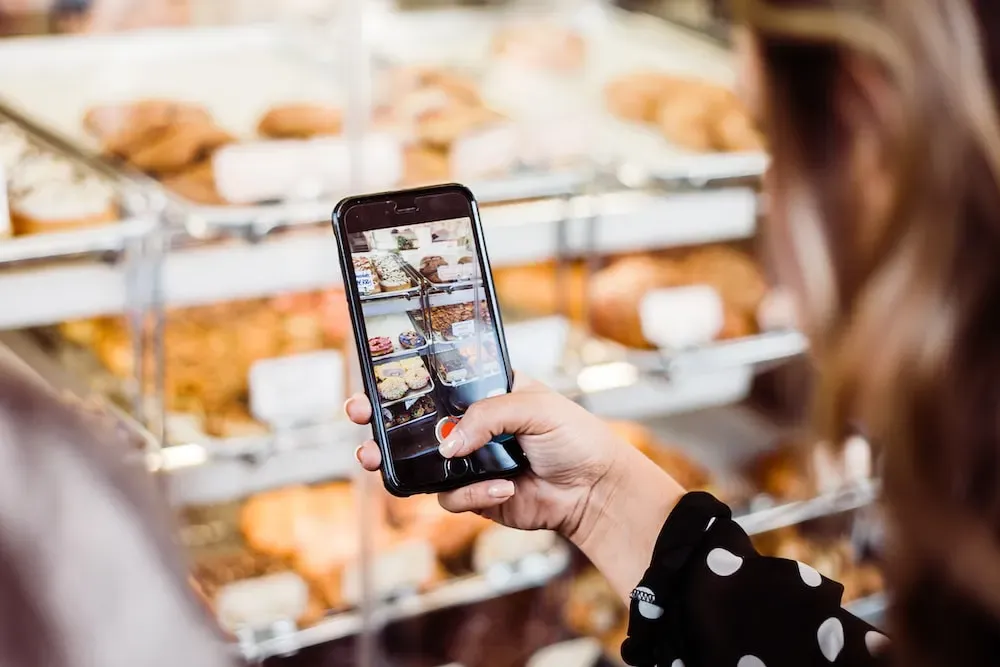
Hvis problemet ikke løses selv etter at du har prøvd trinnene ovenfor, må du kontakte Snapchat-støtte.
OFTE STILTE SPØRSMÅL
Hvorfor lastes ikke Snapchat ned på iPhone?
Det kan være flere grunner til at Snapchat ikke lastes ned på iPhone. De vanligste årsakene er utilstrekkelig lagringsplass på enheten, utdatert iPhone-programvare, tilkoblingsproblemer på grunn av nettverksproblemer eller problemer med Snapchat-serverne.
Andre årsaker kan være problemer med Apple-ID-en eller App Store-kontoen din, eller problemer med selve Snapchat-appen.
Hvorfor lastes ikke Snapchat ned på Android-telefonen min?
Hvis du har problemer med å laste ned Snapchat på Android-telefonen din, kan det være flere grunner til det. Vanlige årsaker er mangel på lagringsplass, utdatert Android-programvare, problemer med Google Play Store eller problemer med Snapchat-serverne. Det er også mulig at problemet ligger i Google-kontoen din eller Snapchat-appen.
Konklusjon
- Hvis du har problemer med at Snapchat ikke lastes ned på iPhone, er det visse ting du kan prøve.
- Tøm lagringsplassen på iPhone for å sikre at det er nok plass til at Snapchat kan lastes ned.
- Oppdater iPhone-programvaren til den nyeste versjonen for å sikre at du kjører den mest oppdaterte programvaren som er tilgjengelig.
- Sjekk serverstatusen til Snapchat. Rapporter for å sikre at appens servere ikke er nede.
- Tilbakestill nettverksinnstillingene på iPhone for å løse eventuelle tilkoblingsproblemer som kan hindre Snapchat i å laste ned.
- Avinstaller og installer Snapchat på iPhone på nytt for å sikre at du kjører den nyeste versjonen av appen.
Andre artikler
- Hvorfor Blink-kameraet ditt blinker rødt og hvordan du fikser det! (Enkel guide som er lett å følge)
- Hva betyr det hvis Eufy RoboVac piper? (og hvordan du fikser dem)
- Grønn skjerm på TCL TV? (Det er en enkel løsning)
